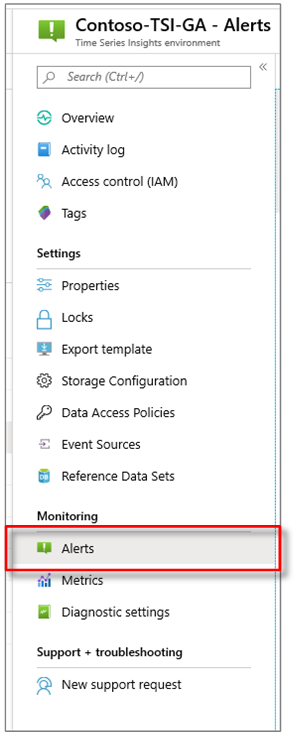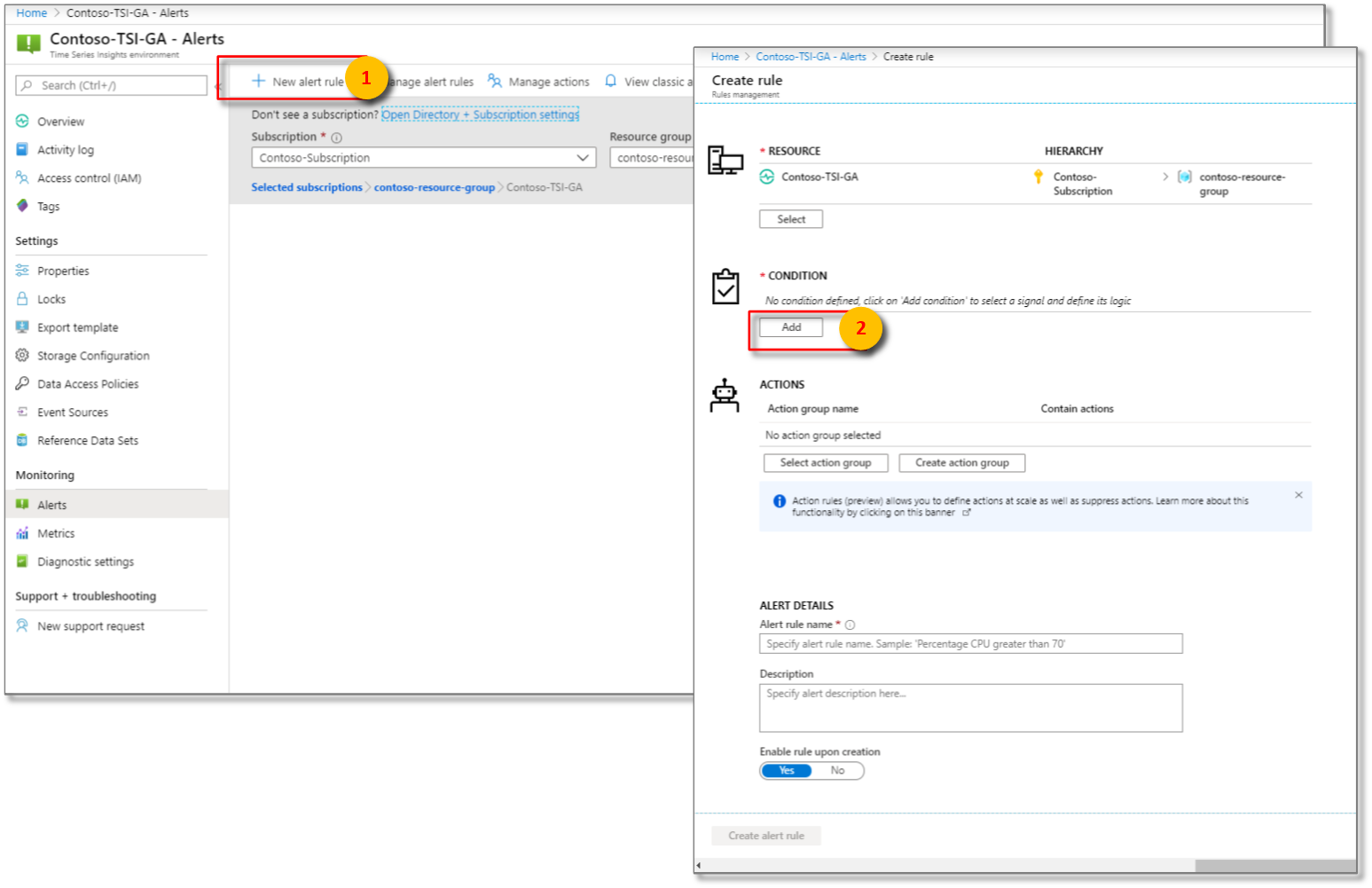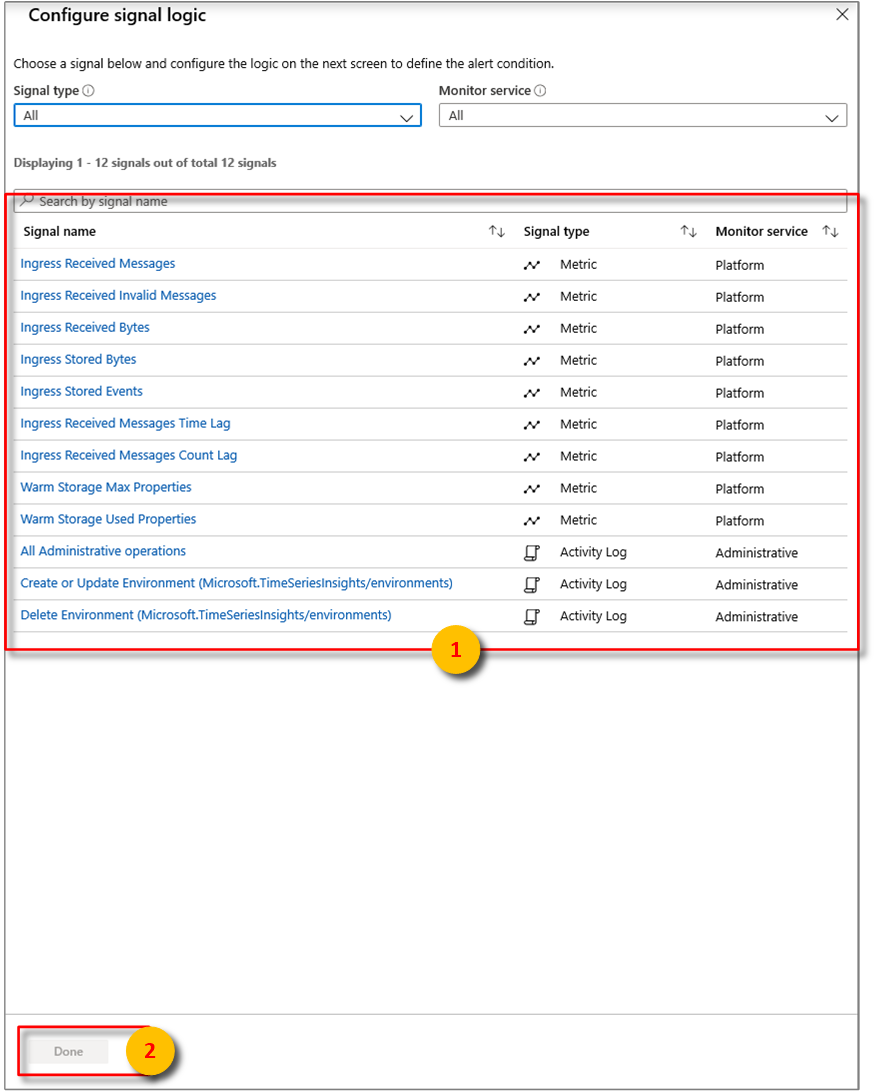Toezicht houden op en aanpakken van beperking om de latentie in Azure Time Series Insights Gen1 te verminderen
Notitie
De Time Series Insights-service wordt op 7 juli 2024 buiten gebruik gesteld. Overweeg om bestaande omgevingen zo snel mogelijk naar alternatieve oplossingen te migreren. Voor meer informatie over de afbouw en migratie, ga naar onze documentatie.
Voorzichtigheid
Dit is een Gen1-artikel.
Wanneer de hoeveelheid binnenkomende gegevens de configuratie van uw omgeving overschrijdt, kan er latentie of beperking optreden in Azure Time Series Insights.
U kunt latentie en limitering voorkomen door uw omgeving goed te configureren voor de hoeveelheid gegevens die u wilt analyseren.
U ondervindt waarschijnlijk latentie en bandbreedtebeperking wanneer u:
- Voeg een gebeurtenisbron toe die oude gegevens bevat die de toegewezen toegangssnelheid kunnen overschrijden (Azure Time Series Insights moet een inhaalslag maken).
- Voeg meer gebeurtenisbronnen toe aan een omgeving, wat resulteert in een piek van aanvullende gebeurtenissen (die de capaciteit van uw omgeving kunnen overschrijden).
- Stuur grote hoeveelheden historische gebeurtenissen naar een gebeurtenisbron, waardoor er een vertraging optreedt (Azure Time Series Insights moet inhaalt).
- Voeg referentiegegevens toe aan telemetrie, wat resulteert in een grotere gebeurtenisgrootte. De maximale toegestane pakketgrootte is 32 kB; gegevenspakketten die groter zijn dan 32 kB, worden afgekapt.
Video
Meer informatie over inkomend verkeer van Azure Time Series Insights-gegevens en hoe u dit kunt plannen.
Latentie en snelheidsbeperking monitoren met waarschuwingen
Met waarschuwingen kunt u latentieproblemen in uw omgeving vaststellen en beperken.
Selecteer uw Azure Time Series Insights-omgeving in Azure Portal. Selecteer vervolgens Waarschuwingen.
Selecteer + Nieuwe waarschuwingsregel. Het deelvenster Regel maken wordt vervolgens weergegeven. Selecteer Voeg toe onder VOORWAARDE.
Configureer vervolgens de exacte voorwaarden voor de signaallogica.
Hier kunt u waarschuwingen configureren met behulp van een aantal van de volgende voorwaarden:
Metriek Beschrijving ontvangen bytes voor inkomend verkeer Het aantal onbewerkte bytes dat is gelezen uit gebeurtenisbronnen. Meestal bevat de onbewerkte telling de naam en de waarde van de eigenschap. Ongeldige berichten ontvangen bij binnenkomend verkeer Het aantal ongeldige berichten dat is gelezen uit alle Azure Event Hubs- of Azure IoT Hub-gebeurtenisbronnen. ontvangen berichten voor inkomend verkeer Het aantal berichten dat wordt gelezen uit alle Event Hubs- of IoT Hubs-gebeurtenisbronnen. Opgeslagen gegevens voor inkomend verkeer Totale grootte van gebeurtenissen die zijn opgeslagen en beschikbaar zijn voor query's. De grootte wordt alleen berekend op basis van de eigenschapswaarde. opgeslagen gebeurtenissen voor inkomend verkeer Het aantal platgemaakte gebeurtenissen dat is opgeslagen en beschikbaar is voor query's. ontvangen berichttijdvertraging Het verschil in seconden tussen de tijd dat het bericht wordt geplaatst in de activiteitenbron en de tijd waarop het wordt verwerkt in Ingress. aantal ontvangen berichten ontvangen Verschil tussen het volgnummer van het laatste in de wachtrij geplaatste bericht in de gebeurtenispartitie en het volgnummer van het bericht dat wordt verwerkt bij Ingress. Selecteer Gereed.
Nadat u de gewenste signaallogica hebt geconfigureerd, controleert u de gekozen waarschuwingsregel visueel.
Beperkings- en toegangsbeheer
Als u wordt beperkt, wordt een waarde voor de Ingress Ontvangen Bericht Tijdvertraging geregistreerd, die u informeert over het aantal seconden dat uw Azure Time Series Insights-omgeving achterloopt op de werkelijke tijd dat het bericht de gebeurtenisbron bereikt (met uitzondering van een indexeringstijd van ongeveer 30-60 seconden).
Ingress ontvangen berichten tellen achterstand moet ook een waarde hebben, zodat u kunt bepalen met hoeveel berichten u achterloopt. De eenvoudigste manier om op te vangen is door de capaciteit van uw omgeving te vergroten tot een grootte waarmee u het verschil kunt overwinnen.
Als uw S1-omgeving bijvoorbeeld een vertraging heeft van 5.000.000 berichten, kunt u de grootte van uw omgeving verhogen tot zes eenheden voor ongeveer een dag om het in te halen. U kunt uw inspanningen verder verhogen om sneller bij te benen. De inhaalperiode is een veelvoorkomende gebeurtenis bij het inrichten van een omgeving, met name wanneer u deze koppelt aan een gebeurtenisbron die al gebeurtenissen bevat of wanneer u veel historische gegevens bulksgewijs uploadt.
Een andere techniek is het instellen van een Ingress Opgeslagen Gebeurtenissen waarschuwing >= een drempelwaarde die iets lager is dan de totale omgevingscapaciteit gedurende een periode van 2 uur. Deze waarschuwing kan u helpen begrijpen of u voortdurend capaciteit hebt, wat een hoge kans op latentie aangeeft.
Als u bijvoorbeeld drie S1-eenheden hebt ingericht (of 2100 gebeurtenissen per minuut aan inkomende capaciteit), kunt u een waarschuwing voor opgeslagen binnenkomende gebeurtenissen instellen voor >= 1900 gebeurtenissen gedurende 2 uur. Als u deze drempelwaarde voortdurend overschrijdt en daardoor uw waarschuwing activeert, bent u waarschijnlijk onderbedeeld.
Als u vermoedt dat u wordt beperkt, kunt u uw ontvangen berichten vergelijken met de uitgaande berichten van uw gebeurtenisbron. Als inkomend verkeer in uw Event Hub groter is dan uw ontvangen berichten, worden uw Azure Time Series Insights waarschijnlijk beperkt.
Prestaties verbeteren
Om bandbreedtebeperking te verminderen of om latentie tegen te gaan, is het het beste om de capaciteit van uw omgeving te verhogen.
U kunt latentie en beperking voorkomen door uw omgeving goed te configureren voor de hoeveelheid gegevens die u wilt analyseren. Lees Uw omgeving schalenvoor meer informatie over het toevoegen van capaciteit aan uw omgeving.
Volgende stappen
Meer informatie over problemen vaststellen en oplossen in uw Azure Time Series Insights-omgeving.
Leer hoe u uw Azure Time Series Insights-omgevingkunt schalen.